

데드 픽셀 테스트 | 화면에 죽은 픽셀이 있는지 확인
DeadPixelTest.org는 화면에 데드 픽셀이 있는지 확인하는 가장 간단한 방법입니다. 저희 웹사이트는 불량 화소에 대해 화면을 테스트할 수 있는 쉽고 편리한 방법을 제공합니다. 당사의 테스트는 화면에 다양한 색상과 패턴을 표시하여 존재할 수 있는 데드 픽셀을 식별할 수 있도록 합니다. 전체 화면으로 전환할 색상을 선택하고 지침을 따릅니다.
데드 픽셀 테스트를 실행하는 방법은 무엇입니까?
DeadPixelTest.org에서 데드 픽셀 테스트를 실행하려면 다음 단계를 따르십시오.
- 화면, 모니터 또는 디스플레이가 최대한 깨끗한지 확인합니다. 그렇지 않은 경우 먼지나 이물질을 데드 픽셀로 착각할 수 있습니다. 데드 픽셀 테스트를 위해 화면을 준비하려면 부드러운 천, 가급적이면 고밀도 천을 준비하십시오. 그런 다음 화면의 구석구석을 부드럽고 조심스럽게 문질러 수정처럼 깨끗한지 확인합니다.
- 위의 버튼을 클릭하여 불량 화소에 대한 화면 테스트를 시작하십시오. 화면에 데드 픽셀이 있는지 확인하는 데 도움이 되는 온라인 테스트 앱으로 리디렉션됩니다. 모바일 장치에서 탐색하는 경우 데드 픽셀 테스트 비디오 중 하나를 실행하는 것이 좋습니다.
- "확인" 버튼을 클릭합니다. 웹 브라우저는 전체 화면으로 전환되고 단일 색상으로 표시됩니다. 전체 화면에 단일 색상을 표시하면 아래 그림과 같이 누락된 점이나 픽셀이 표시되는지 감지하는 데 도움이 됩니다.
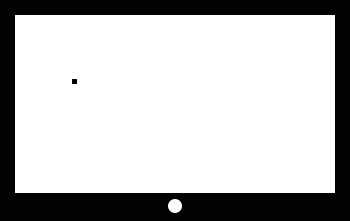
- 그런 다음 마우스를 사용하여 색상을 변경하거나 화면을 누르거나 키보드 화살표를 사용하십시오. 각 색상의 데드 픽셀이 있는지 화면을 주의 깊게 검사하십시오.
- 오작동하는 픽셀은 작동하지 않거나 멈출 수 있습니다. 픽셀은 실제로 3개의 하위 픽셀, 하나는 빨간색, 하나는 녹색, 하나는 파란색으로 구성됩니다. 자세한 내용은 데드 픽셀이 무엇인지에 대한 게시물을 확인하세요. 표시해야 하는 색상에 따라 완전히 또는 부분적으로 켜집니다. 데드 픽셀은 항상 검은색으로 표시되며 세 개의 서브 픽셀 모두 데드 상태입니다.
- 완료되면 화면 상단의 십자가를 클릭하십시오. 데드 픽셀 테스트가 어떻게 진행되었는지 알려줄 수 있는 테스트 결과 페이지로 리디렉션됩니다.
데드 픽셀 테스트에 대한 자주 묻는 질문
픽셀이란 무엇입니까?
간단히 말해서, 픽셀은 장치가 표시하려는 이미지에 따라 켜지거나 꺼지고 색상이 변경되는 화면의 점입니다. 실제로 픽셀은 빨강, 녹색, 파랑의 세 가지 하위 픽셀로 구성됩니다. 각각은 픽셀이 필요한 모든 색상을 표시할 수 있도록 특정 비율까지 밝힐 수 있습니다. 예를 들어 세 개의 하위 픽셀이 모두 최대 전력으로 켜지면 픽셀이 흰색으로 표시됩니다. 모두 꺼지면 검은색으로 표시됩니다. 빨간색 하위 픽셀과 파란색 하위 픽셀만 최대 전력으로 켜지면 픽셀이 분홍색으로 표시됩니다...
데드픽셀, 스턱픽셀이란?
때때로 픽셀이 오작동할 수 있습니다. 다시 말하지만 현실에서 픽셀 오작동은 서브 픽셀 결함으로 인해 발생합니다. 하나, 둘, 심지어 셋 모두 손상될 수 있습니다. 하위 픽셀은 완전히 깨져서 더 이상 켜지지 않거나 고정되어 영구적으로 켜질 수 있습니다. 따라서 몇 가지 경우를 구별하는 데 필요합니다.
- 하나 또는 두 개의 죽은 하위 픽셀로 인해 일부 색상에서만 픽셀이 검은색으로 남을 수 있습니다. 예를 들어 죽은 하위 픽셀이 파란색인 경우 픽셀은 파란색이 약간 포함된 색상에서만 검은색으로 유지됩니다. 예를 들어 노란색(녹색 + 빨간색)에는 문제가 없지만 분홍색(파란색 + 빨간색)을 표시해야 하는 경우 검은색으로 표시됩니다.
- 동일한 픽셀에 3개의 데드 서브 픽셀이 있으면 표시되는 내용에 상관없이 화면에 검은 점이 나타납니다.
- 1개, 2개 또는 3개 모두의 하위 픽셀이 멈춰서 더 이상 끌 수 없습니다. 예를 들어 파란색과 녹색이 모두 붙어 있으면 픽셀이 밝은 파란색에 붙어 있게 됩니다.
데드 픽셀이란 무엇인가 페이지 에서 주제에 대한 자세한 정보를 찾을 수 있습니다 .
데드 픽셀 테스트를 실행하는 방법은 무엇입니까?
화면에 불량 화소가 있는지 테스트하려면 단색 화면을 사용하여 주의 깊게 검사해야 합니다. 먼지나 오물이 데드 픽셀로 오인될 수 있으므로 화면이 깨끗한지 확인하는 것부터 시작하십시오. 부드러운 천으로 화면을 부드럽게 닦으면 됩니다.
다음으로 데드 픽셀 테스트 앱 또는 비디오를 사용하여 화면이 단일 색상을 표시하도록 설정합니다 . 데드 픽셀은 검은색으로 표시되고 스턱 픽셀은 특정 색상으로 표시된다는 점을 염두에 두고 화면에 표시되는 각 색상을 주의 깊게 검사하십시오.
픽셀은 세 개의 하위 픽셀(빨강, 녹색 및 파랑)로 구성되어 있어 서로 다른 색상을 생성한다는 점에 유의해야 합니다. 세 개의 하위 픽셀이 모두 작동하지 않으면 데드 픽셀이 발생하여 화면에 검은 점이 나타납니다. 스턱 픽셀은 하나 이상의 하위 픽셀이 제대로 작동하지 않아 특정 색상에 점이 스턱되는 경우에 발생합니다.
테스트를 완료하면 결과를 다른 사람과 비교하여 데드 픽셀이 많은지 또는 화면이 제대로 작동하는지 확인할 수 있습니다.
화면에 데드 픽셀이나 스턱 픽셀이 있는 경우 어떻게 해야 합니까?
첫째, 죽은 픽셀보다 스턱 픽셀을 고칠 기회가 훨씬 더 많다고 말할 필요가 있습니다. 스턱 픽셀은 기술적으로 여전히 불이 들어올 수 있지만 데드 픽셀은 겉으로는 불이 들어오지 않습니다. 두 경우 모두 시도해 볼 가치가 있는 몇 가지 사항이 있습니다.
- 부드러운 천 조각을 잡고 데드 픽셀이나 스턱 픽셀을 부드럽게 문지릅니다. 점점 더 많은 압력을 가해보십시오. 옷을 벗고 운이 좋으면 픽셀이 다시 제대로 작동합니다. 자신의 책임하에 이것을 시도하십시오.
- 데드 픽셀 수정 비디오 중 하나를 시도하십시오 . 화면 비율을 선택하고 비디오를 최소 1시간 동안 전체 화면으로 재생합니다. 죽은 픽셀과 스턱 픽셀을 되살리기 위해 매우 빠른 속도로 화면에 색상을 깜박입니다.
- 위의 방법 중 어느 것도 효과가 없는 경우 모니터 또는 장치가 여전히 보증 대상인지 확인할 수 있습니다. 일부 제조업체는 매우 포괄적인 데드 픽셀 정책을 가지고 있으며 오작동하는 픽셀이 충분히 손상되는 경우 모니터 또는 장치를 교체하거나 수리할 수 있습니다.